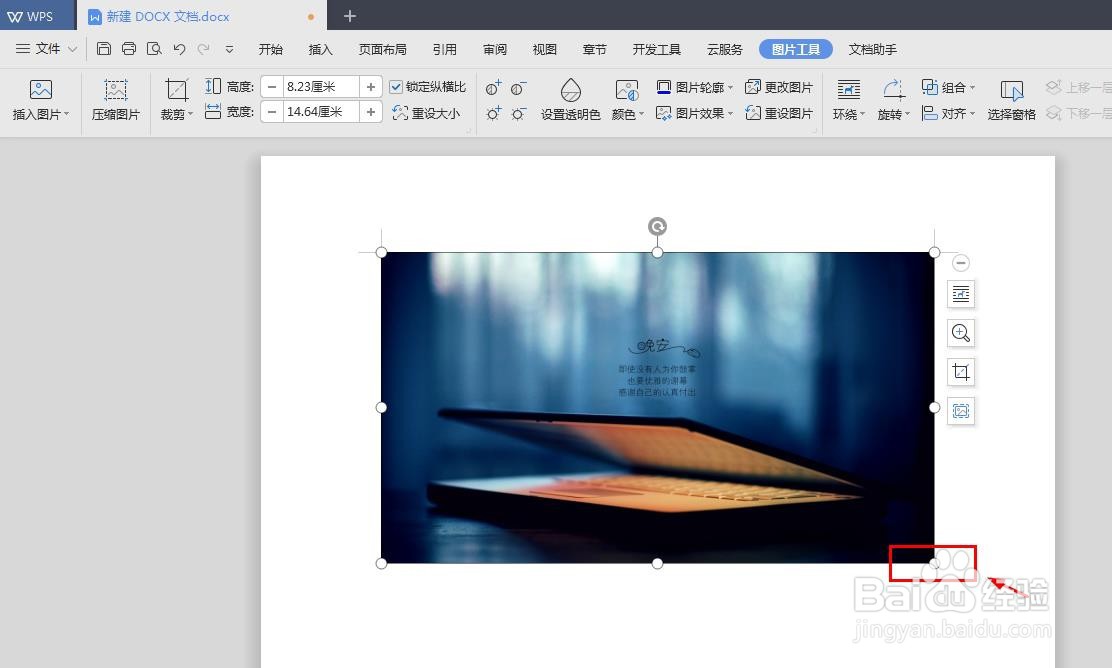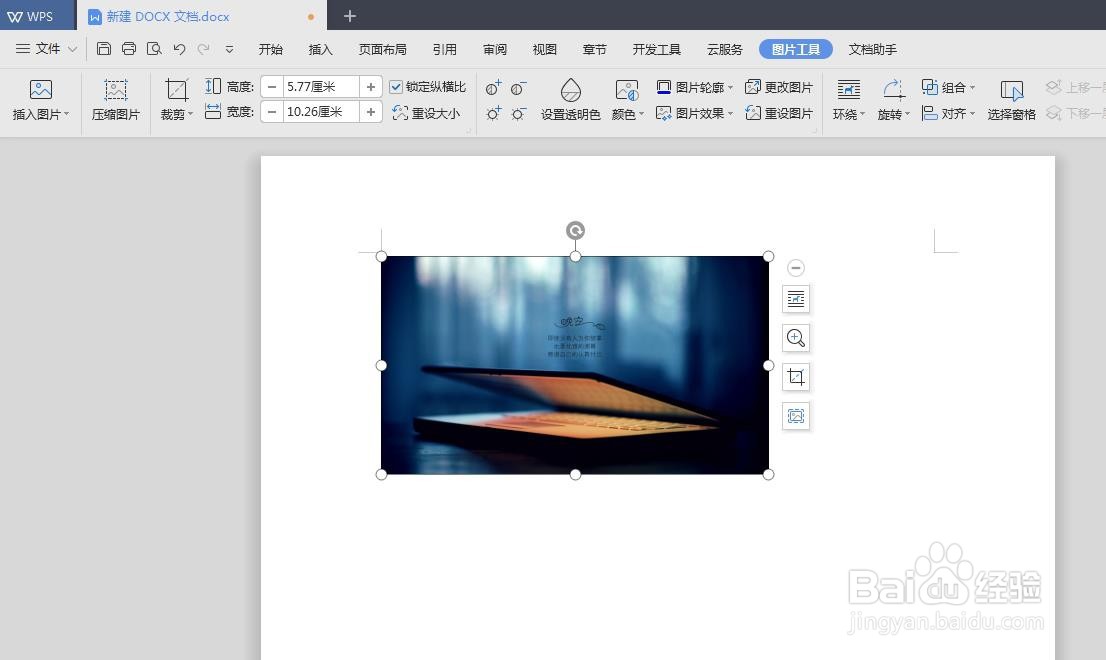1、 首先,我们打开有插入图片的Word文档,然后鼠标点击图片的任意一点,就可让图片处于编辑状态,如图所示。
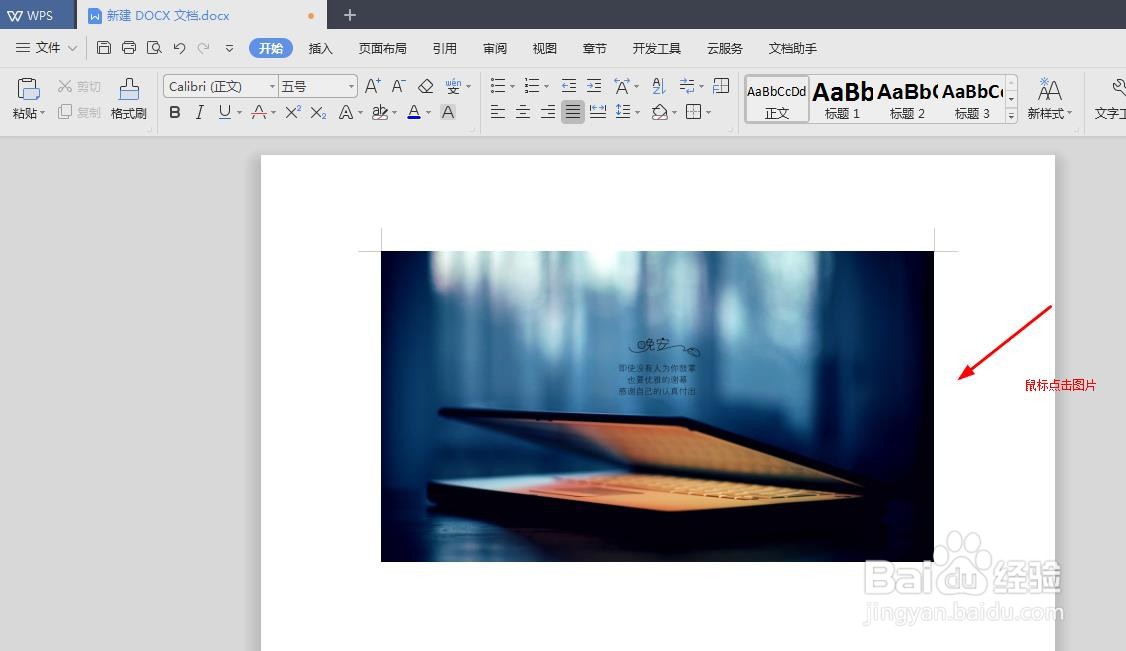

2、 其次,我们就可以在图片工具中修改图片样式了,图中红框内的内容都是可以修改,如图所示。

3、 今天,我们主要讲讲图片旁的几个操作,第一个就是布局选项,鼠标点击选择想要的样式就可以了,如图所示。

4、 第二个就是裁剪工具,我们只需要点击,然后就可看到相应的图片形咽疖纲掇状样式,如图所示。 第三个就是图片的边框,同样的操作方式来进行修改即可,如图所示。
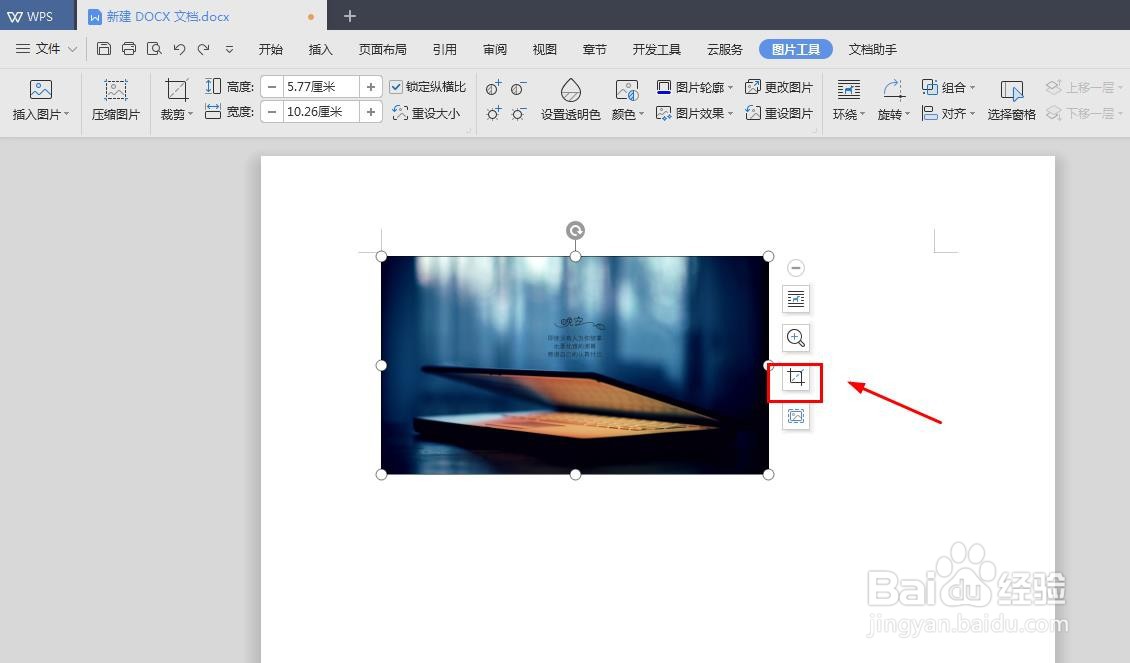

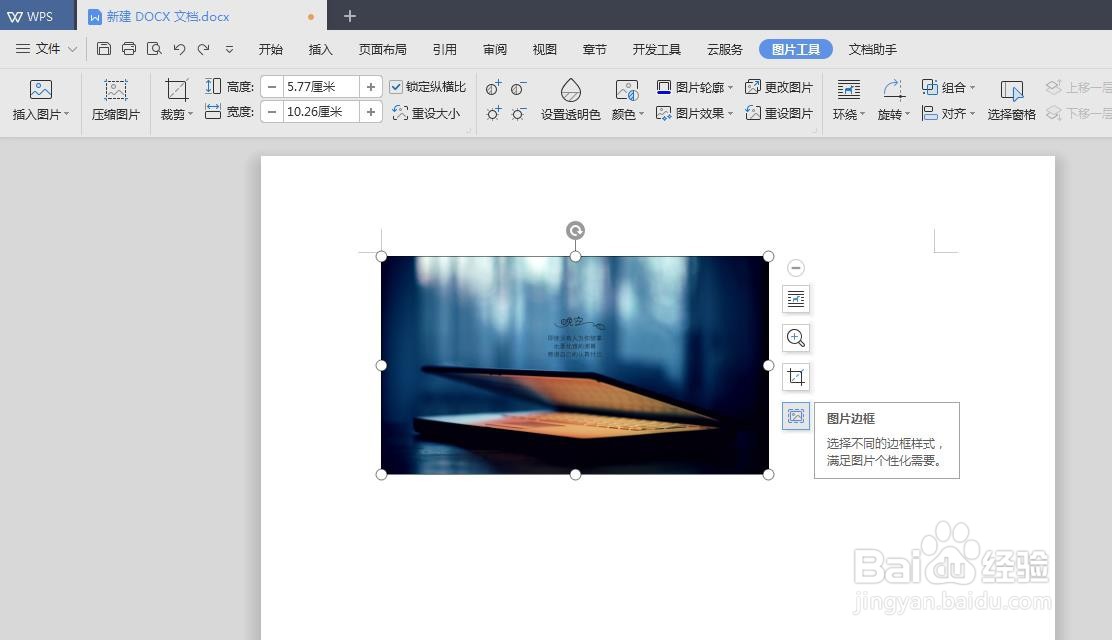
5、 另外,我们改变图片的位置,还可图片中的白色圆点,修改图片大小、位置等等,如图所示。